soundflowで作ろう15 "Auto Stemアップデートのお知らせ"
こんにちは
Auto Offline Stem BounceとAuto Online Stem Recordingがアップデートしました⚡️
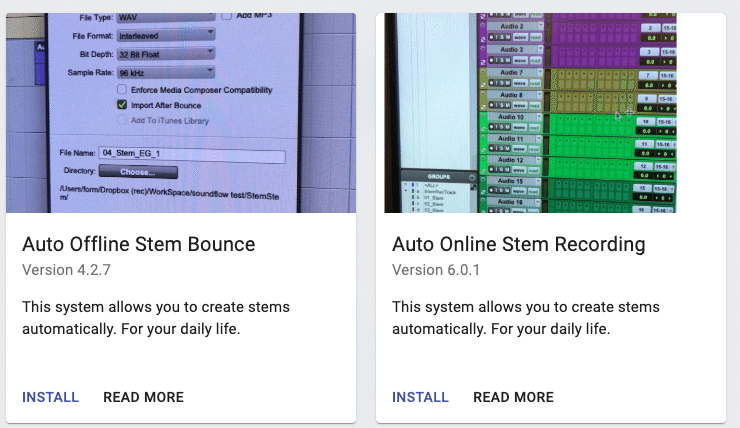
ほんとにFor your daily lifeですわ……♨️
動画を見れば使い方はわかる。
さてもうさすがに使い方の説明はいいでしょう。
上記動画参照でお願いします。
Grouping Assistantは便利なので使うといいです。
Auto Offline Stem Bounce 各部解説
一回前のアップデートからプリセット形式にしたのですが、
選択できる要素を増やしました。
Auto Offline Stem Bounce
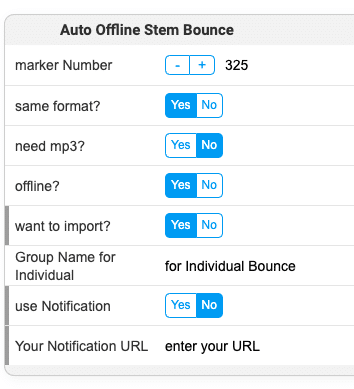
1️⃣marker Number
バウンスする範囲マーカーのナンバーを指定できます。
複数verを落としたい場合、2ver目以降は連番にしてください。
2️⃣same format?
セッションのフォーマット(sample rate, bit depth)
を勝手にセッションと同一にしてくれます。
3️⃣need mp3?
mp3がいるかどうか。
4️⃣offline?
offlineかonlineか。
5️⃣want to import?
バウンス後セッションにインポートするかどうか。
same formatがNoでこれがYesとかやるとバグります(当然)
6️⃣Group name for individual
新機能です🌝
ここで設定した名称でグループを組むと、そのグループ内のものは全て個別にバウンスされます。
Auto Offline Multi Bounceというのがありましたが、その機能をここに統合しました。
01_Stem_Bass, 02_Stem_Drum, でその他は全部バラにしたい!ってときとかに使ってください。
BassとDrum以外のオーディオトラックを選択してここの名称でグループ作成👍
stemで落としたトラックを内包させても大丈夫。
7️⃣use Notification
8️⃣Your Notification URL
IFTTT連携を使うかどうか、
こちらを参照してください。
Multiple ver
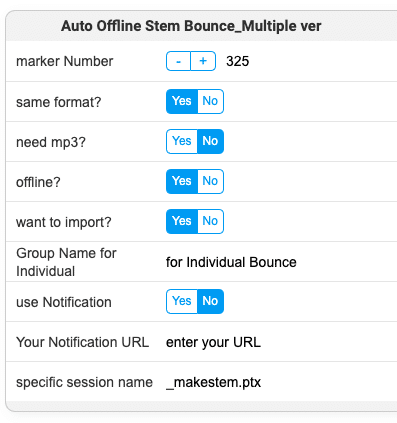
specific session name
だけが違います。
ステム作成したいセッションネームの特定の文字列です。
選択した複数のフォルダ内の、
この文字列がついたセッションを探しに行って、実行します。
具体的なスタート方法は以下
Auto Online Stem Recording 各部説明
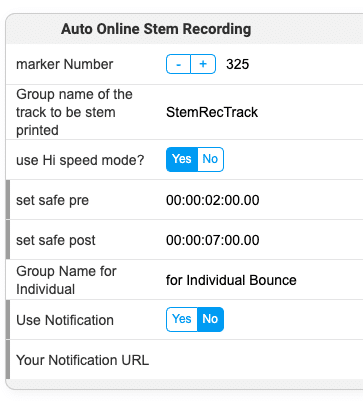
1️⃣marker Number
同上
2️⃣Group name of the track to be stem printed
ステムが録音されるオーディオトラックのグループ名
⚠️間違えないでください、グループ名です👐
つまりここで設定した名称のグループに属するのは、オーディオトラック一つです。
3️⃣use hi speed mode?
⚡️なんかもっとうまい言い回ししたかったけど……🤔🤔🤔🤔
onにするとリージョンがあるところだけ録っていきます⚡️
offだとマーカー範囲をずっと録音。
4️⃣set safe pre
5️⃣set safe post
hi speed modeがonの時だけ影響します。
リージョンの前後の余分に録音する時間を設定できます。
6️⃣Group name for individual
同上
7️⃣use Notification
8️⃣Your Notification URL
同上
Multiple verの変化も同上です〰
その他素晴らしい機能たち
これは勝手に織り込まれている機能です。
ここで表明して単純に褒めてもらいたいだけです😆
いろいろなwindowが特定のボタン上に重なってしまうのを回避
soundflowは実際にボタンを押しにいく行動をとるときと、
そうでないときがあります。
前者の場合ボタンが隠れているとエラーになってしまうんですが、それを回避するようにしました。
グループの数が多くてもうまくいくようになりました
今まではグループが混んだ状態だとスクリプト失敗しがちでしたが、
それが解決されました💪
どうやらGroup Window内に表示しきれずスクロールの必要がある場合エラーが出ていたようです。
それを回避するべくヌルーっとGroup Windowを勝手に拡張します🪄

この中におさまりきらない場合😫はエラーになるので必要ないグループは減らしてください。
同名のファイルが存在してしまう場合、末尾に現在時刻を入力します
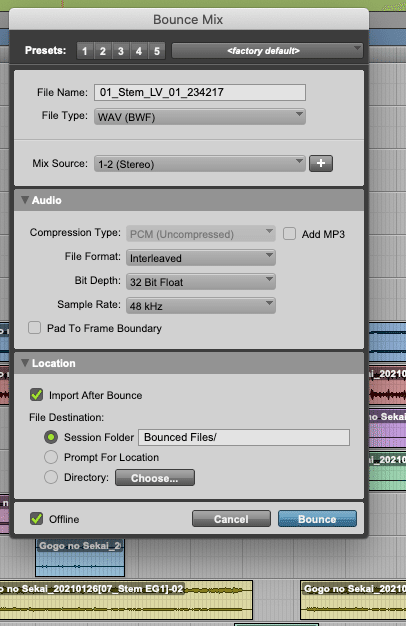
デバッグのときにめちゃ助かるんですこれ……
同名ファイルが作られようとすると勝手に現在のhhmmssを末尾に足してくれます😊
Multiple時、Missing Fileのエラーが出たセッションはスクリーンショットを撮る。

こんなスクリーンショットが残ります。
スクリーンショットを撮った上で無視して進んでいきます。
こういった要素は他にも増やしてもいいんだけど、基本的にはMultipleは
事前によーく小石を取り除いてもらわないと途中で止まります✋
サードパーティープラグインのエラーとか出たらそこで止まる。
Tools特有のダイアログは飛ばしてくれますが、止まるのもあるかも。
どうしようかなと悩んでます。
基本Toolsの
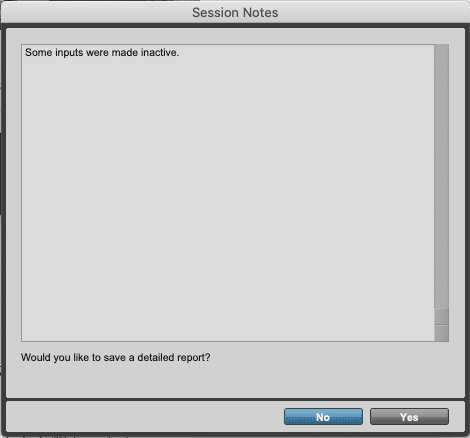
これはすっ飛ばしてくれます。
とはいえここでプラグイン立ち上がってないとか出てたら再現性的にダメなわけで……
とにかく無事全てのセッションが立ち上がるか確認してから実行しましょう。
それさえできてたら普通に問題なく動きます。
Auto Offline Multi Bounceはディスコンです
今回のアップデートで機能が統合したので
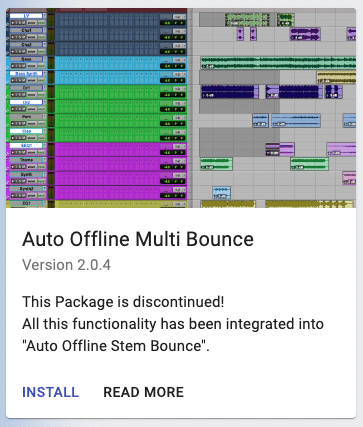
こちらはもう今後更新しません。
本当はストアから消したいけど一回あげると消せないんですよねこのStore。
この機能が欲しい方はバラで落としたいオーディオトラック全てを
"for Individual Bounce" (デフォルトだと)というグループ組んで下さい。
動画作成中
日本の方には使っていただいて、たまに感想いただけるんですが、
海外の人にまで届いてる感じしないんですよね。
まぁちゃんと英語で説明できてないからか、
ということで使用動画をせっせとDavinci Resolveで作成中。
難しいなー動画編集って。
Pro Toolsと同じノリでできたら一瞬で完成するのに……
まぁこういう機会でもないとDavinci Resolve勉強しないので楽しいもんです。
日本語字幕もつけるのでお楽しみに。
(ここまで読んでる人は使い方わかってるから見る必要ないですが🤣)
引き続き記事を購入してもらえるようにしてます。
買っても買わなくても読める内容は変わらないのですが、
ビール一杯でも応援してくださる方いらしたらどうぞよろしくお願いします🙇♂️
メジャーアップデートなので少し欲を出します。
ここから先は
¥ 400
この記事が気に入ったらサポートをしてみませんか?
